Kali ini kita akan mencoba untuk menginstall Sistem operasi Debian 11 untuk kebutuhan praktik VOIP. Disini kita akan paparkan secara berurutan dan dzakmin harap kalian memperhatikan secara seksama agar bisa melakukan praktik ini dengan lancar dan maksimal.
1. Tambahkan atau add Virtual Machine
2. Setting semua hal yang berkaitan dengan penamaan, ukuran yang digunakan untuk core, ram, dan hardisk yang dipakai
3. Klik start untuk memulai VM
4. Pilih 'Instal' untuk melakukan instalasi dengan penggunaan ringan agar performa laptop tidak terasa berat.
5. Setting Bahasa yang akan digunakan untuk melakukan instalasi. lalu pilih lokasi dan pengaturan keyboard yang akan digunakan. Jika teman - teman bingung, kalian boleh mengikuti seperti yang saya setting digambar dibawah ini.
6. Setting nama host dan nama domain yang nanti akan teridentifikasi dala jaringan.
7. Menata pengguna dan kata sandi. Saya sarankan untuk disamakan saja antaran nama user biasa dan user root.
8. Mengatur waktu. Ingat waktu harus sesuai dengan lokasi atau tempat tinggal kita. Jangan lokasi kita di Indonesia tapi kamu malah setting amerika kan gak nyambung.
9. Lakukan pemartisian. Kita cukup menggunakan yang terpandu dan gunakan seluruh hardisk supaya simple dan memudahkan konfigurasi (settingan ini sudah include swap dan root)
disini di klik yang paling atas
ini klik yang paling atas juga
disini kalian klik selesai mempartisi
disini klik ya

















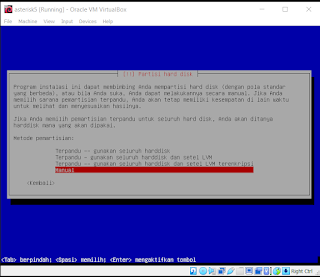























0 komentar:
Posting Komentar